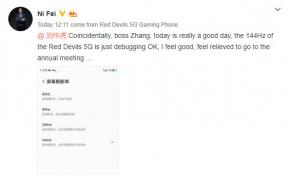Sådan rydder du Steam Download-cache for at få dit spil til at køre hurtigere
Miscellanea / / December 27, 2021
Hvis du har brugt Steam i lang tid på en af de kompatible enheder, må du have bemærket, at det nogle gange begynder at halte ud af ingenting. Eller du begynder at stå over for forskellige problemer, mens du downloader dine yndlingsspil. Alle disse problemer er forårsaget af den enorme mængde cachedata, der er gemt på din Steam-konto. Heldigvis er der en nem løsning, som du kan bruge til at løse problemet, og dette indlæg handler om det. Her skal vi tale om, hvordan du rydder steam download cache-data for at få dit spil til at køre hurtigere. Så lad os komme i gang uden videre.
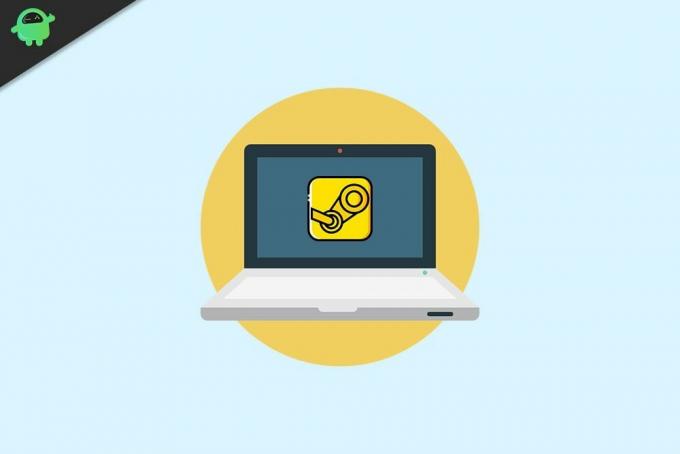
Vil rydning af cachedata have nogen dårlige virkninger?
I henhold til Steam vil du ikke møde nogen negative virkninger ved at rydde cachedataene. Der er ingen tvivl om, at du vil miste alle fremskridtene for dine nuværende downloads. Så hvis du downloader noget på Steam, og det sætter sig fast i midten, vil rydning af cachedata rydde alle fremskridtene for den download. Du bliver derfor nødt til at starte download fra bunden igen.
Sørg desuden for, at du er opmærksom på dine Steam-legitimationsoplysninger. For så snart du rydder cachedataene, bliver du automatisk logget ud af din konto. Så du bliver nødt til at logge ind igen med dit brugernavn og din adgangskode.
Rydning af cachedata vil også fjerne enhver mod, du har installeret på et af dine spil. For eksempel, hvis du har installeret en mod på GTA 5, bliver den automatisk slettet, så snart du rydder cachedataene. Så sørg for, at du har sikkerhedskopieret alle de mods, der er installeret i forskellige spil, før du går videre i artiklen.
Det er positivt, at rydning af cachedata ikke kun frigør en stor mængde systemlagerplads, men øger også systemets overordnede ydeevne, hvilket direkte resulterer i hurtigere og mere jævnt gameplay. Så lad os tjekke ud, hvordan du rydder steam-downloadcachen for at få dit spil til at køre hurtigere.
Sådan ryddes Steam Download Cache-data?
Nu hvor du er klar over, at rydning af cachedata ikke har nogen negativ indvirkning på systemet, kan du fortsætte videre med et åbent sind. Så her er de trin, du skal følge for at rydde steam-download-cache-dataene.
- Gå over til "Steam"-appen på dit system.
- Hvis du bruger en Windows-pc, skal du i Steam-menuen trykke på "Indstillinger". Og hvis du bruger en Mac, skal du trykke på "Præferencer".
- Et nyt vindue vil poppe op. Tryk på "Downloads".
- Nu skal du bare trykke på "Ryd download cache".

Det er overraskende, men ja, det er så nemt at rydde cachedata på Steam. Som nævnt bliver du nu logget ud af din konto. Indtast nu dine legitimationsoplysninger for at logge ind på din konto.
Når du er logget ind, skal du åbne dit yndlingsspil, og du vil blive overrasket over at se, at du får en hurtigere og mere jævn spiloplevelse end nogensinde før.
Annoncer
Afsluttende ord
Dette var, hvordan man rydder steam download cache-data. Fortæl os, om du har oplevet ændringer i dit yndlingsspils ydeevne eller ej.